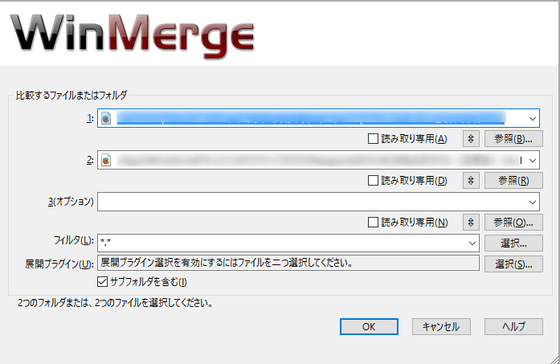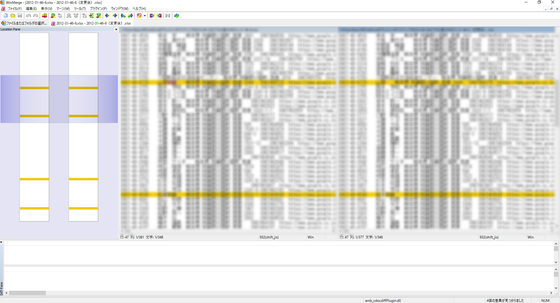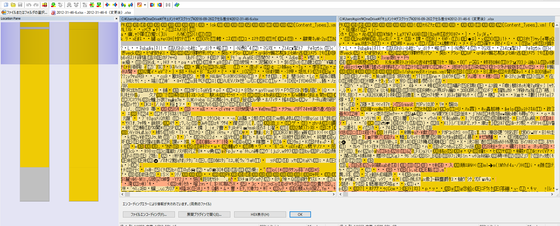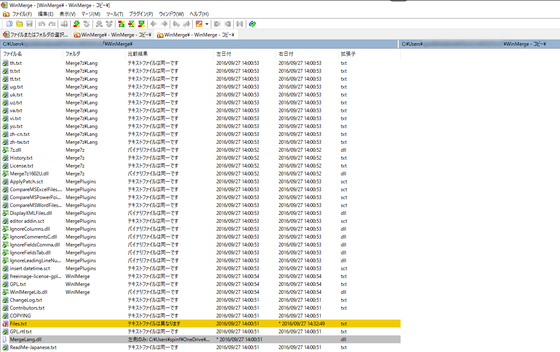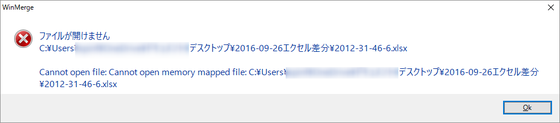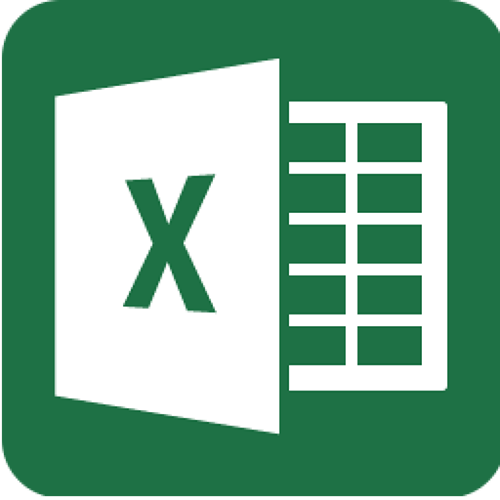
こんにちは、書類作成・事務代行サービス営業中 赤ペソ先生(@spinf60 )です。
Excelで作業をしていると『過去のファイルと、新しいファイルの差分を調べたい』と言う場面が出てきます。
そんな時、Excelに『Inquire』という、差分チェックアドインがあると聞いて試してみたんです。
結論から言うと、わたしが使っているMicrosoft Office 365 Soloでは『Inquire』が使えませんでした。
対応していないんですって(;´Д`)。
そんなわけで、どうにかして差分チェックできる方法はないものか?と調べたところ
『WinMerge』というソフトが良いという記事を見たので導入してみることにしました!
『WinMerge』 というフリーソフトで差分チェックできますよ♪
今回はコチラの記事を参考にさせていただきました
【参考記事】Excelデータなどの差分を比較検出するのに便利なWinMerge | Web Labs
WinMerge インストール方法
ホームページにアクセスして、ファイルをダウンロードしてください。
32bit版と64bit版がありますが、パソコンにWord・Excelがインストールされていない人は、32bit版をダウンロードしてください(理由は後述)。
今回は、インストーラ版で話をすすめます。
ダウンロードしたファイルをダブルクリックすると、インストールが始まります。
インストール先のフォルダの指定はそのままで大丈夫です。
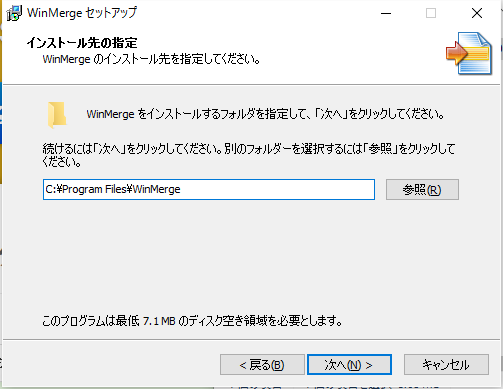
コンポーネントの選択では、プラグインにチェックを入れてください。
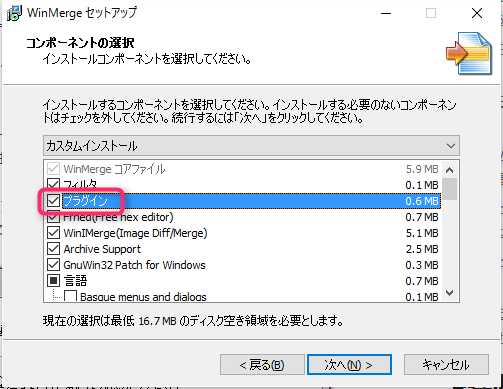
あと、エクスプローラのコンテキストメニューに追加にチェックを入れておくと、マウスの右クリックメニューの中に『WinMerge』が表示されますので、とても便利ですよ。
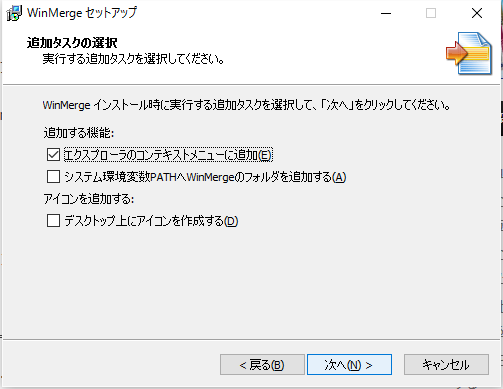
Officeが入ってないPCには『xdocdiff WinMerge Plugin』をインストール
『WinMerge』はWordやExcelがインストールされていない環境だと正常に動作しないようなので、インストールされていないパソコンには「xdocdiff WinMerge Plugin」をダウンロードします。
以下のページからダウンロードしてください。
xdocdiff WinMerge Plugin -Word、Excel、PowerPoint、pdfの比較・差分を見る-
ただ、こちらのサイトに64bitだと動作しないと書かれていました。
32bitをダウンロードしてくださいと書いたのはコレが理由です。
コチラのファイルのインストール方法は以下のとおり
- ダウンロードしたファイルを適当なフォルダに解凍してください
- xdoc2txt.exe、zlib.dllを、WinMergeのインストールフォルダ(WinMerge.exeと同じフォルダ)にコピーしてくださ い
- amb_xdocdiffPlugin.dllを、インストールフォルダのサブフォルダ”MergePlugins”にコピーしてください
WinMergeの使い方
WinMergeを開いたら、まず最初にプラグインの設定をしてください。
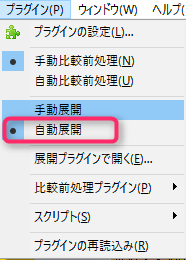
最初は手動展開になっているかもしれません。その場合、自動展開を選択してください。
ファイルメニューから開くをクリックすると『比較するファイルまたはフォルダ』の画面が表示されます。
この画面で比較したいフォルダ、ファイルを選択し、OKを押すと、比較結果が表示されます。
(比較したいファイルを右クリックして『WinMerge』を選択でも、この画面が表示されます)
比較した結果、差異がある行が黄色く表示され、その行の中ででピンク等の違う色で表示されている部分が差分です。
ちょっとピンクの部分わかりにくいかもしれないけど(;´Д`)
ちなみに、最初に設定した自動展開を手動展開のままでチェックすると、盛大に文字化けします。
WinMerge のいいところ・イマイチなところ
いいところ
エクセルファイルだけじゃなく、フォルダや、テキスト(txt,csv)もいける。
エクセルの差分チェックだけじゃなく、フォルダや、テキストファイルのチェックもできるし、htmlの差分チェックもできました。
フォルダでチェックを行った場合、以下の項目をチェックできるようです。
- ファイルが存在するか?
- ファイルの中身
- 日付
ホームページや、ブログのCSSいじったりする時にバックアップに日付け入れて保存しておけば、差分チェックが簡単になると思います。
いまいちなところ
エクセルファイルを開いた状態だと差分チェックできない
比較したいファイルを開いた状態でチェックしようとすると、エラーがでます。
差分チェックしたいファイルを開いていたら、一度閉じてチェックする必要があります。
エクセルで作業をしながらチェックできるわけじゃないのがちと不便。
テキスト形式で差異を表示する
インストール時の情報にも書いてあるんですが、テキストベースで表示されます。
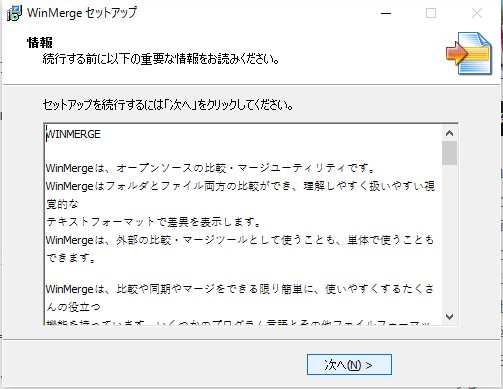
Excelを直接操作できたら良かったんだけどね(;´Д`)。
会社のパソコンだと……勝手にインストール出来ないよね……
個人のパソコンならインストールすることも可能ですが、会社のパソコンだとセキュリティの問題で勝手にソフトをインストールできないと思います。
そんな時は……インストーラ版ではなくZIP版をダウンロードしてください。
ZIP版なら、パソコンにインストールすること無く利用できます。
圧縮解凍後にWinMergeU.exeファイルをダブルクリックすることで利用可能です。
まとめ
会社の許可が出るんだったら、インストールして使った方が便利
許可が出なかったらゴメン(;´Д`)
そんなわけできょうの備忘録はここまで。
最後までご覧いただきありがとうございます。
またどこかの備忘録で(^_^)/~